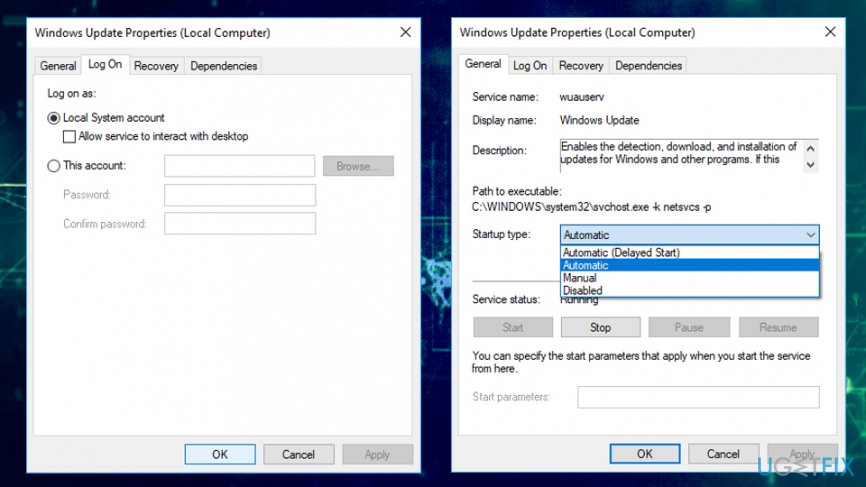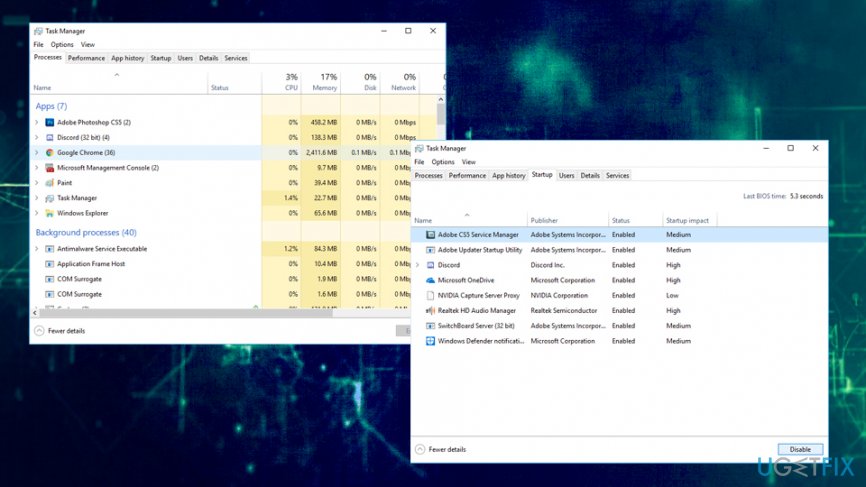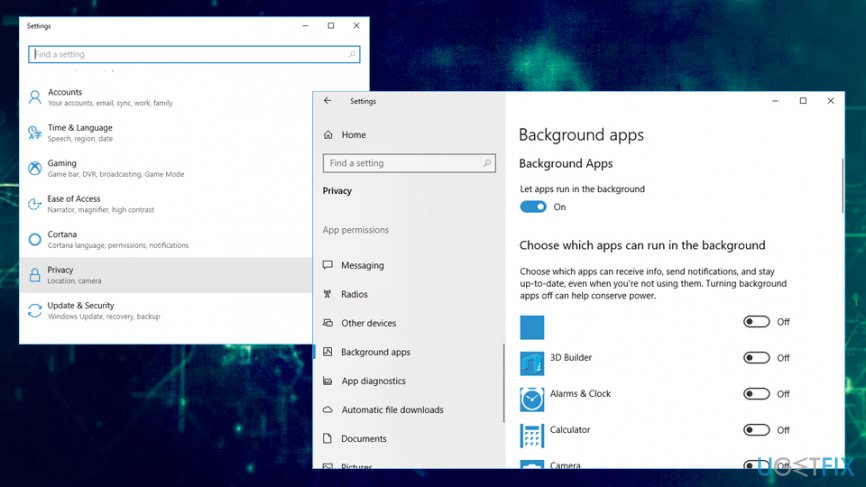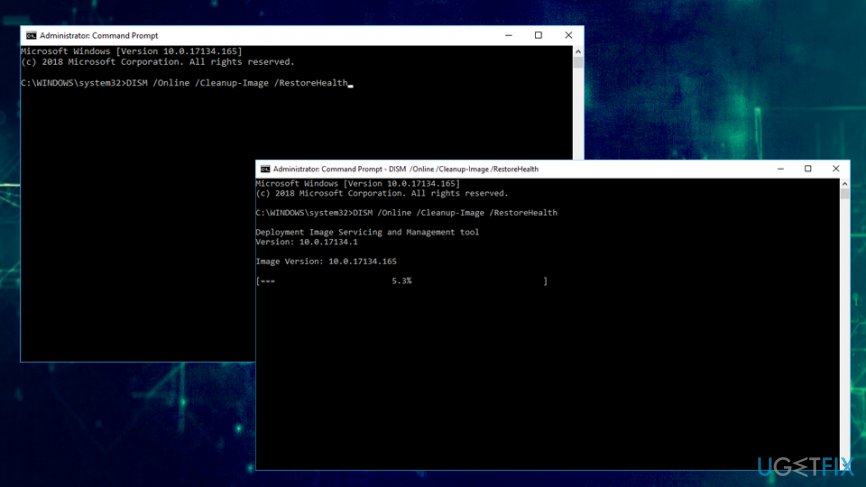Вопрос
Проблема: как исправить ошибку приложения svchost.exe
Каждый раз, когда я запускаю свой компьютер, я получаю досадную ошибку: svchost.exe — Ошибка приложения. Что я могу сделать, чтобы решить эту проблему?
Решенный ответ
В какой-то момент Windows начала запускать внутренние службы из файлов .dll[1] вместо файлов .exe. Однако невозможно запускать файлы .dll так же, как запускаются файлы .exe, поэтому разработчики создали Svchost.exe (Service Host).
Svchost.exe — это универсальный сервис, который используется на самых разных хостингах.[2] контейнеры. Каждый из них может запускать (неограниченное) количество системных служб, и все они объединены в набор групп.
Однако, хотя служба является законной и используется многими программами, пользователи сталкиваются с несколькими ошибками, и они всегда ищут, как исправить ошибку приложения Svchost.exe. Наша команда составила руководство, которое поможет пользователям решить эту проблему.

Существует несколько различных вариантов ошибки приложения Svchost.exe, в том числе:
- Инструкция по адресу «0x745f2780» обращается к памяти по адресу «0x00000000». Память не может быть «прочитана»
- Инструкция по адресу «0x7c918fea» обращается к памяти по адресу «0x00000010». Память не могла быть «записана».
- Инструкция по адресу 0x00007FFA78E93CF5 ссылалась на память по адресу 0x0000000000000000. Память не могла быть «прочитана».
Теперь существует несколько причин, по которым пользователи могут столкнуться с ошибкой приложения Svchost.exe. В большинстве случаев проблема связана с обновлениями Windows, которые были повреждены или прерваны во время установки. Эта проблема может быть решена откатом последних обновлений Windows.
Кроме того, пользователи могут запускать DISM и сканирование SFC для восстановления поврежденных системных файлов. Это может быть сложно для тех, кто менее разбирается в компьютерах, поэтому мы рекомендуем использовать ReimageСтиральная машина Mac X9 который может автоматически исправить ошибку приложения Svchost.exe и помочь восстановить поврежденные файлы.
Кроме того, ошибка приложения Svchost.exe может быть вызвана вредоносным ПО,[3] хотя это маловероятно. Однако мы предлагаем вам просканировать вашу систему с помощью надежного программного обеспечения безопасности, чтобы быть уверенным. Имейте в виду, что любой исполняемый файл может быть вредоносным, если вирус проник на ваш компьютер.
Вот видео со всей информацией, необходимой для решения этой проблемы:
Решение 1. Остановить взаимодействие обновлений Windows с рабочим столом
Исправить это сейчас!Исправить это сейчас!
Для восстановления поврежденной системы необходимо приобрести лицензионную версию Reimage Reimage.
- Нажмите на Начинать и введите Услуги
- Прокрутите вниз и найдите Центр обновления Windows
- Дважды щелкните по нему и перейдите в Войти в систему
- Отменить выбор Разрешить службе взаимодействовать с рабочим столом и нажмите В ПОРЯДКЕ
- Затем перейдите к Общий вкладка и убедитесь, что Тип запуска установлен на Автоматическая
Решение 2. Откатить обновления Windows
Исправить это сейчас!Исправить это сейчас!
Для восстановления поврежденной системы необходимо приобрести лицензионную версию Reimage Reimage.
Обновления Windows могут вызвать множество ошибок. В таком случае отмените последний патч следующим образом:
- Нажмите на Начинать и введите Панель управления в поле поиска
- Выбирать Программы> Удалить программу
- Найдите последнее обновление Windows, щелкните его правой кнопкой мыши и выберите Удалить
- Начать сначала ваш компьютер
Решение 3. Проверьте программы автозагрузки
Исправить это сейчас!Исправить это сейчас!
Для восстановления поврежденной системы необходимо приобрести лицензионную версию Reimage Reimage.
- Щелкните правой кнопкой мыши на Начинать кнопка и выбрать Диспетчер задач
- Перейти к Запускать вкладка
- Отключить все программы кроме Защитник Windows
Решение 4. Отключить все фоновые приложения
Исправить это сейчас!Исправить это сейчас!
Для восстановления поврежденной системы необходимо приобрести лицензионную версию Reimage Reimage.
Кроме того, вы также можете отключить все фоновые приложения:
- Щелкните правой кнопкой мыши на Начинать и выберите Настройки
- Перейдите в систему и затем выберите Конфиденциальность
- Прокрутите вниз до Фоновые приложения и отключить все отдельно Защитник Windows
Решение 5. Запускать встроенные автоматизированные сканирования
Исправить это сейчас!Исправить это сейчас!
Для восстановления поврежденной системы необходимо приобрести лицензионную версию Reimage Reimage.
В Windows есть отличные встроенные инструменты, которые могут исправить несколько проблем, связанных с программным обеспечением и системными файлами. Таким образом, сначала попробуйте запустить средство проверки системных файлов:
- Нажмите Начинать кнопку и введите Командная строка или cmd в поле поиска
- Щелкните правой кнопкой мыши командную строку и выберите Запустить от имени администратора
- В открывшемся окне введите sfc / scannow
- Если были обнаружены какие-либо ошибки, Проверка системных файлов автоматически исправит их.
- Перезагрузить твой компьютер
Если это не помогает, попробуйте запустить сканирование DISM:
- Снова перейдите в командную строку (администратор) и введите эти команды, нажав Входить после каждого:
- Dism / Online / Cleanup-Image / CheckHealth
- Dism / Online / Cleanup-Image / ScanHealth
- Dism / Online / Cleanup-Image / RestoreHealth
-
Перезагрузить ваша машина
Исправляйте ошибки автоматически
Команда ugetfix.com делает все возможное, чтобы помочь пользователям найти лучшие решения для устранения их ошибок. Если вы не хотите бороться с методами ручного ремонта, используйте автоматическое программное обеспечение. Все рекомендованные продукты были протестированы и одобрены нашими профессионалами. Инструменты, которые можно использовать для исправления ошибки, перечислены ниже:
Предложение
сделай это сейчас!
Скачать
программное обеспечение для исправления ошибки приложения svchost.exeСчастье
Гарантия
сделай это сейчас!
Скачать
программное обеспечение для исправления ошибки приложения svchost.exeСчастье
Гарантия
Совместим с Майкрософт ВиндоусСовместим с OS X По-прежнему возникают проблемы?
Если вам не удалось исправить ошибку с помощью Reimage, обратитесь за помощью в нашу службу поддержки. Сообщите нам все подробности, которые, по вашему мнению, нам следует знать о вашей проблеме.
ReimageReimage рекомендуется программное обеспечение для исправления ошибки приложения svchost.exe.
Reimage — запатентованная специализированная программа восстановления Windows. Он диагностирует ваш поврежденный компьютер. Он просканирует все системные файлы, библиотеки DLL и ключи реестра, которые были повреждены угрозами безопасности.Reimage — запатентованная специализированная программа восстановления Mac OS X. Он диагностирует ваш поврежденный компьютер. Он просканирует все системные файлы и ключи реестра, которые были повреждены угрозами безопасности.
Этот запатентованный процесс восстановления использует базу данных из 25 миллионов компонентов, которые могут заменить любой поврежденный или отсутствующий файл на компьютере пользователя.
Для восстановления поврежденной системы необходимо приобрести лицензионную версию Reimage инструмент для удаления вредоносных программ.
Нажмите
Условия использования Reimage | Политика конфиденциальности Reimage | Политика возврата денег за товар | Нажмите
Доступ к видеоконтенту с географическим ограничением с помощью VPN
Частный доступ в Интернет это VPN, которая может помешать вашему интернет-провайдеру правительство, и третьи стороны от отслеживания вашей онлайн-активности и позволяют вам оставаться полностью анонимным. Программное обеспечение предоставляет выделенные серверы для торрентов и потоковой передачи, обеспечивая оптимальную производительность и не замедляя вашу работу. Вы также можете обойти географические ограничения и без ограничений просматривать такие сервисы, как Netflix, BBC, Disney + и другие популярные потоковые сервисы, независимо от того, где вы находитесь.
Не платите авторам программ-вымогателей — воспользуйтесь альтернативными вариантами восстановления данных
Атаки вредоносных программ, особенно программ-вымогателей, на сегодняшний день представляют наибольшую опасность для ваших фотографий, видео, рабочих или школьных файлов. Поскольку киберпреступники используют надежный алгоритм шифрования для блокировки данных, его больше нельзя использовать, пока не будет выплачен выкуп в биткойнах. Вместо того, чтобы платить хакерам, вы должны сначала попробовать использовать альтернативный восстановление методы, которые могут помочь вам восстановить хотя бы часть потерянных данных. В противном случае вы также можете потерять свои деньги вместе с файлами. Один из лучших инструментов, который может восстановить хотя бы часть зашифрованных файлов — Восстановление данных Pro.
Читать на других языках
• Lietuvi
На чтение 6 мин. Просмотров 8.3k. Опубликовано
Svchost.exe (netsvcs) , в противном случае Service Host, является общим процессом службы в Windows. Это подпроцесс Svchost.exe, который загружает многочисленные сервисы, заполненные в пределах группы netsvcs .
Эта группа служб включает в себя Диспетчер пользователей, Планировщик задач, Центр обновления Windows, BITS, Темы, Конфигурация удаленного рабочего стола и некоторые другие, которые довольно важны для Windows 10.
Основная идея Svchost.exe заключается в том, что группа служб совместно использует один процесс для сохранения системных ресурсов. Однако некоторые пользователи обнаружили, что Svchost.exe (netsvcs) имеет чрезмерно высокую загрузку ЦП или ОЗУ.
Иногда это может привести к тому, что netsvcs будет загружать до 50% оперативной памяти. Svchost.exe (netsvcs), занимающийся перегрузкой системных ресурсов, является проблемой, которая сохраняется со времен Windows 7 и может быть связана с вредоносными программами, обновлениями Windows или полным журналом просмотра событий.
Содержание
- Как исправить ошибки Svchost.exe
- 1. Сканирование на наличие вредоносных программ
- 2. Очистите журнал просмотра событий
- 3. Запустите средство устранения неполадок Центра обновления Windows.
- 4. Удалите папку SoftwareDistribution
- 5. Отключить сервис Wuauserv
Как исправить ошибки Svchost.exe
- Сканирование на наличие вредоносных программ
- Очистить журнал просмотра событий
- Запустите средство устранения неполадок Центра обновления Windows
- Удалить папку SoftwareDistribution
- Отключить сервис Wuauserv
Вы можете проверить распределение системных ресурсов Svchost.exe (netsvcs) с помощью диспетчера задач. Во-первых, вы должны щелкнуть правой кнопкой мыши панель задач и выбрать Диспетчер задач .
Нажмите Детали, чтобы открыть вкладку, показанную непосредственно ниже. Это показывает вам использование ЦП и ОЗУ программного обеспечения и других процессов. Svchost.exe указан там несколько раз, но только один из этих системных процессов – Svchost.exe (netsvcs).

Вы можете проверить связанные службы для каждого системного процесса Svchost.exe, щелкнув его правой кнопкой мыши и выбрав Перейти к службам . Откроется вкладка «Служба» с выделенными запущенными службами.
Системный процесс Svchost.exe (netsvcs) откроет вкладку «Служба» с выделенными службами netsvc, как показано на снимке ниже, когда вы выберите Перейти к службам .

1. Сканирование на наличие вредоносных программ
Если вы обнаружите, что netsvcs имеет чрезмерно высокую загрузку ЦП или ОЗУ, есть несколько возможных решений этой проблемы. Раздутый системный процесс Svchost.exe (netsvcs) часто может быть вызван вредоносным ПО.
Поэтому сканируйте на наличие вредоносных программ с помощью антивирусной утилиты. Существуют различные сторонние утилиты, которые удаляют вредоносное ПО, но вы также можете сканировать с помощью Защитника Windows следующим образом.
- Нажмите кнопку Cortana на панели задач и введите «Защитник» в поле поиска.
- Выберите, чтобы открыть Защитник Windows, показанный непосредственно ниже.

- Нажмите кнопку Включить , чтобы активировать утилиту. Обратите внимание, что для проверки с помощью Защитника Windows вам необходимо закрыть стороннее антивирусное программное обеспечение.
- Выберите параметр Полный для более тщательного сканирования.
- Нажмите кнопку Сканировать сейчас .
- Если Защитник Windows обнаружит что-либо, вы можете нажать кнопку Очистить компьютер , чтобы удалить обнаруженные объекты.
2. Очистите журнал просмотра событий
Проблема высокой загрузки ЦП или ОЗУ Svchost.exe (netsvcs) также может быть связана с чрезмерно полным журналом просмотра событий. Таким образом, очистка журнала Просмотр событий является еще одним потенциальным исправлением. Вот как вы можете очистить этот лог в Win 10.
- Нажмите клавишу Win + R, чтобы открыть Run.
- Введите «eventvwr» в текстовом поле «Выполнить» и нажмите кнопку ОК . Это открывает Event Viewer, показанный непосредственно ниже.

- Теперь вы можете дважды щелкнуть Журналы Windows.
- Затем вы должны щелкнуть правой кнопкой мыши по Приложению и выбрать Очистить журнал в его контекстном меню.
- Кроме того, очистите журналы установки, системы и безопасности.
- Затем вы можете перезагрузить Windows 10.
3. Запустите средство устранения неполадок Центра обновления Windows.
Высокое использование системных ресурсов netsvcs часто происходит во время обновлений Windows. Таким образом, служба Центра обновления Windows (wuauserv) обычно вызывает чрезмерное использование ЦП и ОЗУ netsvcs. Запуск средства устранения неполадок Центра обновления Windows может помочь исправить wuauserv.
- Средство устранения неполадок Центра обновления Windows не включено в Win 10. Откройте страницу этого веб-сайта и нажмите Загрузить средство устранения неполадок для Windows 10 , чтобы сохранить средство устранения неполадок на своем ноутбуке или рабочем столе.
- Нажмите WindowsUpdateDiagnostic, чтобы открыть средство устранения неполадок Центра обновления Windows, как показано ниже.

- Нажмите кнопку Далее в средствах устранения неполадок.
- Нажмите кнопку Запустить средство устранения неполадок Центра обновления Windows 10 , чтобы запустить более свежую версию средства устранения неполадок.
- Нажмите кнопку Далее , чтобы запустить сканирование и исправить ошибку Wuauserv.Если средство устранения неполадок обнаружит что-либо, оно представит список проблем, которые он обнаружил и исправил.
- Перезагрузите ваш рабочий стол или ноутбук.
4. Удалите папку SoftwareDistribution
SoftwareDistribution – это папка, в которой хранятся обновления, и их очистка также может помочь исправить Windows Update. Чтобы очистить эту папку, нажмите горячую клавишу Win + R, чтобы открыть Run.
- Введите «services.msc» в текстовом поле «Выполнить» и нажмите кнопку ОК .
- Прокрутите окно служб до тех пор, пока не доберетесь до Центра обновления Windows. Затем вы можете щелкнуть правой кнопкой мыши Центр обновления Windows и выбрать Стоп .
- Нажмите кнопку «Проводник» на панели задач.
- Откройте папку C: Windows, которая содержит подпапку SoftwareDistribution.

- Теперь вы можете щелкнуть правой кнопкой мыши папку SoftwareDistribution и выбрать Удалить .
- Затем перезагрузите компьютер или ноутбук и проверьте наличие обновлений с помощью приложения «Настройки».
5. Отключить сервис Wuauserv
Отключение Центра обновления Windows должно быть последним потенциальным решением проблемы. Центр обновления Windows не является обязательным сервисом, но вы пропустите обновления, если он отключен. Обновления исправляют ошибки в Windows, а основные обновления добавляют новые опции и приложения в ОС.
Например, обновление Creators добавляет Paint 3D в Windows 10. Тем не менее, вы можете отключить wuauserv следующим образом.
- Откройте Run, нажав сочетание клавиш Win + R.
- Введите «services.msc» в текстовое поле и нажмите ОК , чтобы открыть окно ниже.

- Дважды щелкните Центр обновления Windows, чтобы открыть окно в снимке экрана непосредственно ниже.

- Выберите Отключено в раскрывающемся меню «Автозагрузка».
- Нажмите кнопки Применить и ОК .
После этого вы можете вручную проверять наличие обновлений, временно переключая wuauserv обратно каждые несколько месяцев. Переключите тип запуска Центра обновления Windows на Вручную , чтобы перезапустить wuauserv, а затем вы можете вручную проверить наличие обновлений. Когда вы обновите платформу, снова выключите wuauserv.
Эти исправления могут гарантировать, что Svchost.exe (netsvcs) не потребляет столько системных ресурсов. Вы также можете попробовать отключить другие службы в группе netsvcs почти так же, как Windows Update, но некоторые из них могут быть весьма важны для ОС.
Поэтому проверьте сервисные данные, включенные в окна свойств, прежде чем отключать их.
- Remove From My Forums
-
Вопрос
-
Здравствуйте!
Имеется Windows Server 2003 Enterprise Edition sp.2 долгое время работал без обновлений (небыло на нем инета), вчера наконец подключил сервер к Internet, включил автоматическое обновление и сразу получил ошибку:
Инструкция по адресу «0x7c92bd02» обратилась по адресу «0x00000001». Память не может быть «read»
Отключение автообновлений не помогло, при запуске сервера выходит ошибка svchost.exe. При этом обрубаются сетевые подключения, если выключить брендмауэр то сетевые диски отрубаются а по удаленному администратору допуск есть.
Сегодня оказалось что обновления всеже подгрузились и установились, около 100 штук наверно, ситуацию это не исправило.
После перезагрузки выходит сообщение об ошибке:
szAppName:svchost.exe szAppVer:5.2.3790.3959 szModName: ntdll.dll
szModVer:5.2.3790.4455 offset:0001bd02
P.S. На вирусы проверял Nod32 и DrWeb, всё чисто
Ответы
-
Проблемму верменно решил. В безопасном режиме отключил службу автообновлнния, странно что в обычном режиме это не помогало.
Уже почти сутки ошибки нет
Но поскольку полностью исправить косяки с Oracle не смог (после sfc.exe), всё равно придется переставлять сервак, и разворачивать из дампа рабочую базу
P.S. Спасибо всем откликнувшимся
-
Помечено в качестве ответа
12 июля 2010 г. 5:51
-
Помечено в качестве ответа
Question
Issue: How to fix svchost.exe application error
Each time I start my computer I get an annoying error: svchost.exe – Application Error. Is there anything I can do to fix this problem?
Solved Answer
At some point, Windows started launching internal services from .dll files[1] instead of .exe files. However, it is not possible to launch .dll files in the same way .exe files are started, so developers created Svchost.exe (Service Host).
Svchost.exe is a universal service that is used by many different hosting[2] containers. Each of them can run (unlimited) amount of system services, and they are all connected into a set of groups.
However, while the service is legitimate and used by many programs, several errors are encountered by users, and they are always looking how to fix Svchost.exe Application Error. Our team compiled a guide which would help users with this issue.
There are several different variations of Svchost.exe Application Error, some of those include:
- The instruction at “0x745f2780” referenced memory at “0x00000000”. The memory could not be “read”
- The instruction at “0x7c918fea” referenced memory at “0x00000010″. The memory could not be “written.”
- The instruction at 0x00007FFA78E93CF5 referenced memory at 0x0000000000000000. The memory could not be “read.”
Now, there are several reasons why users can encounter Svchost.exe Application Error. In most cases, the problem is related to Windows updates which got corrupted or interrupted during installation. This issue can be solved by rolling back latest Windows updates.
Additionally, users can run DISM, and SFC scans to repair corrupt system files. This can be complicated for those who are less computer-savvy, so we recommend using FortectMac Washing Machine X9 which can automatically fix Svchost.exe Application Error and help repair corrupted files.
Additionally, Svchost.exe Application Error can be caused by malware,[3] although it is not likely. However, we suggest you scan your system using reputable security software just to be sure. Keep in mind that every executable can be malicious if the virus entered your machine.
Here is the video with all information you need for solving this problem:
Solution 1. Stop Windows Updates interacting with desktop
Fix it now!
Fix it now!
To repair damaged system, you have to purchase the licensed version of Fortect Mac Washing Machine X9.
- Click on Start and type in Services
- Scroll down and locate Windows Update
- Double-click on it and go to Log On
- Deselect Allow service to interact with desktop and click OK
- Then, go to General tab and make sure the the Startup type is set to Automatic
Solution 2. Roll back Windows updates
Fix it now!
Fix it now!
To repair damaged system, you have to purchase the licensed version of Fortect Mac Washing Machine X9.
Windows updates may induce many errors. In such a case, revert the latest patch the following way:
- Click on Start and type in Control panel into the search box
- Select Programs > Uninstall a program
- Find the latest Windows update, right-click on it and pick Uninstall
- Restart your PC
Solution 3. Check Startup programs
Fix it now!
Fix it now!
To repair damaged system, you have to purchase the licensed version of Fortect Mac Washing Machine X9.
- Right-click on Start button and pick Task Manager
- Go to Startup tab
- Disable all programs except Windows Defender
Solution 4. Disable all background apps
Fix it now!
Fix it now!
To repair damaged system, you have to purchase the licensed version of Fortect Mac Washing Machine X9.
Additionally, you can also disable all background apps:
- Right-click on Start and select Settings
- Go to System and then select Privacy
- Scroll down to Background apps and disable all apart Windows Defender
Solution 5. Run automated built-in scans
Fix it now!
Fix it now!
To repair damaged system, you have to purchase the licensed version of Fortect Mac Washing Machine X9.
Windows have excellent built in tools that can fix several problems related to software and system files. Thus, try running System File Checker first:
- Press Start button and enter Command Prompt or cmd into the search box
- Right click on Command Prompt and select Run as administrator
- In the opened window type in sfc /scannow
- If any errors were found, System File Checker will automatically fix them
- Reboot your computer
In case that does not help, try running DISM scan:
- Go to Command prompt (admin) again and type in these commands, hitting Enter after each:
- Dism /Online /Cleanup-Image /CheckHealth
- Dism /Online /Cleanup-Image /ScanHealth
- Dism /Online /Cleanup-Image /RestoreHealth
- Reboot your machine
Repair your Errors automatically
ugetfix.com team is trying to do its best to help users find the best solutions for eliminating their errors. If you don’t want to struggle with manual repair techniques, please use the automatic software. All recommended products have been tested and approved by our professionals. Tools that you can use to fix your error are listed bellow:
Fortect — a patented specialized Windows repair program. It will diagnose your damaged PC. It will scan all System Files, DLLs and Registry Keys that have been damaged by security threats.Mac Washing Machine X9 — a patented specialized Mac OS X repair program. It will diagnose your damaged computer. It will scan all System Files and Registry Keys that have been damaged by security threats.
This patented repair process uses a database of 25 million components that can replace any damaged or missing file on user’s computer.
To repair damaged system, you have to purchase the licensed version of Fortect malware removal tool.To repair damaged system, you have to purchase the licensed version of Mac Washing Machine X9 malware removal tool.
Private Internet Access is a VPN that can prevent your Internet Service Provider, the government, and third-parties from tracking your online and allow you to stay completely anonymous. The software provides dedicated servers for torrenting and streaming, ensuring optimal performance and not slowing you down. You can also bypass geo-restrictions and view such services as Netflix, BBC, Disney+, and other popular streaming services without limitations, regardless of where you are.
Malware attacks, particularly ransomware, are by far the biggest danger to your pictures, videos, work, or school files. Since cybercriminals use a robust encryption algorithm to lock data, it can no longer be used until a ransom in bitcoin is paid. Instead of paying hackers, you should first try to use alternative recovery methods that could help you to retrieve at least some portion of the lost data. Otherwise, you could also lose your money, along with the files. One of the best tools that could restore at least some of the encrypted files – Data Recovery Pro.
Virus.Win32.Hidrag.a
он загружается в систему в автозагрузку и маскируется под svchost.exe,а далее заражает все файлы расширения EXE
сначала проверь,через msconfig что у тебя загружается с виндой
Там могут быть пустые строки, только адрес в реестре, а названия проги нет.(это его вирус одна из копий)
далее поставб программу Unlocker (кажется так)
Она показывает каким приложением занят тот, или иной файл.
и постарайся отрубить по больше не используемых процессов
далее
загляни в директорию виндовс, посмотри наличие файла svchost.exe! если его нет, отруби по-максимуму весь софт и выполный проверку!
подскажу!
вирус поражает только *.exe — файлы! чтобы антивирус не проверял все файлы, сделай следующим образом:
запусти поиск (Ctrl + F), введи поиск экзе (в опциях искать везде), при окончании проверки выдели все и проверяй!
Добавлено через 40 минут 52 секунды
Напиши если точно не вирус, до кучи проверь утилитой klwk (бесплатная) с сайта касперкого, утилита против червей запускать с ключами /s и /scan